Nếu chẳng may lỡ tay xóa mất những bức ảnh quan trọng hoặc giả sử nếu điện thoại Samsung của bạn bị mất và bạn muốn lấy lại những bức ảnh này. Trong bài viết dưới đây 9mobi.vn sẽ hướng dẫn bạn cách khôi phục ảnh đã xóa trên điện thoại Samsung.
- Top ứng dụng khôi phục ảnh đã xóa trên điện thoại
- Cách tắt tự động khôi phục ảnh đã xóa trên Samsung S7
- Cách khôi phục ảnh đã xóa trong thẻ nhớ điện thoại Android
- Cách khôi phục ảnh đã xóa trên điện thoại iPhone đơn giản, hiệu quả nhất
- Hướng dẫn khôi phục ảnh đã xóa trên điện thoại bằng DiskDigger photo recovery
Có nhiều cách để khôi phục ảnh đã xóa trên Android nói chung và trên điện thoại Samsung nói riêng, có thể sử dụng bản sao lưu hoặc sử dụng các phần mềm chuyên dụng của bên thứ 3, ... . Tham khảo tiếp bài viết dưới đây của 9mobi.vn để tìm hiểu chi tiết các bước khôi phục ảnh đã xóa trên điện thoại Samsung J7, J4. J5, S7 Edge, J2 ... nhé.
 Cách khôi phục ảnh đã xóa trên SamSung
Cách khôi phục ảnh đã xóa trên SamSung
Lưu ý: Bạn có thể áp dụng các bước dưới đây để khôi phục ảnh đã xóa trên tất cả các dòng điện thoại Samsung, bao gồm Samsung Galaxy S10 Plus, S10, Note 10 Plus, Note 10, S10e, Note 9, S9 Plus, Fold, A80, S9, Note 8 , A7, S8, S7, S6, S5, ... .
Cách 1: Sử dụng sao lưu Samsung Cloud
Cách đầu tiên để khôi phục ảnh đã xóa trên điện thoại Samsung là sử dụng sao lưu Samsung Cloud.
Lưu ý: Cách này chỉ áp dụng nếu bạn đã kích hoạt tính năng Gallery's Auto Sync.
Thực hiện theo các bước dưới đây để khôi phục ảnh đã xóa trên điện thoại Samsung;
Bước 1: Mở trình duyệt bất kỳ trên máy tính của bạn và truy cập Samsung Cloud.
Bước 2: Đăng nhập tài khoản Samsung của bạn.
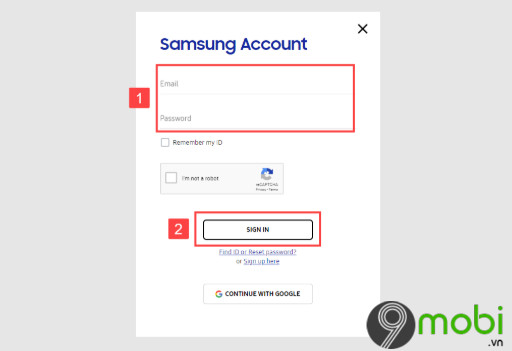
Bước 3: Chọn Gallery (thư viện).
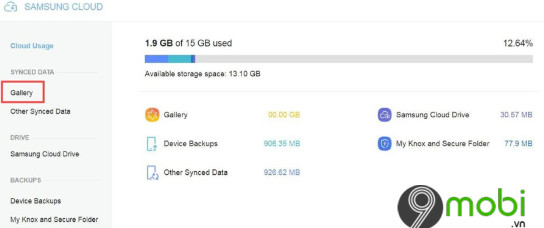
Bước 4: Đánh tích chọn các hình ảnh mà bạn muốn khôi phục hoặc chọn All (tất cả) để khôi phục tất cả hình ảnh.
Bước 5: Tìm và click chọn biểu tượng Download (tải xuống) nằm góc trên cùng bên phải màn hình để tải xuống hình ảnh.
Cách 2: Khôi phục ảnh đã xóa từ Google Photos
Google Photos là giải pháp sao lưu đám mây phổ biến, hoạt động trên tất cả các thiết bị Android, bao gồm cả Samsung.
Lưu ý: ứng dụng Google Photos cho Android chỉ cho phép tải xuống 1 ảnh / lần. Để tải xuống nhiều ảnh cùng lúc chỉ với 1 cú click chuột, bạn có thể sử dụng phiên bản cho web.
Thực hiện theo các bước dưới đây để khôi phục ảnh đã xóa trên điện thoại Samsung từ Google Photos:
Bước 1: Mở trình duyệt web bất kỳ và truy cập Google Photos.
Bước 2: Đăng nhập tài khoản Google của bạn.
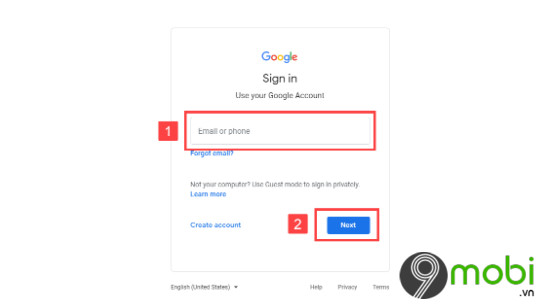
Bước 3: Di chuột qua hình ảnh mà bạn muốn khôi phục và đánh tích chọn biểu tượng nằm góc trên cùng bên phải.
Bước 4: Click chọn biểu tượng 3 dấu chấm thẳng hàng nằm góc trên cùng bên phải màn hình.
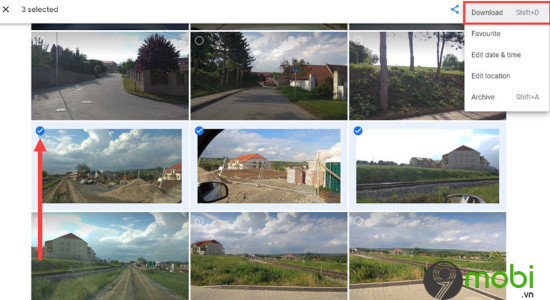
Bước 5: Chọn Download (tải xuống).
Cách 3: Khôi phục ảnh đã xóa từ bộ nhớ trong điện thoại Samsung
Để khôi phục ảnh đã xóa từ bộ nhớ trong điện thoại Samsung, bạn thực hiện theo các bước dưới đây:
Bước 1: Tải xuống và cài đặt ứng dụng có tên SideSync.
Tải ứng dụng SideSync về máy và cài đặt tại đây.
=> Link tải SideSync cho Windows

Bước 2: Kết nối điện thoại Samsung với máy tính bằng cáp USB hoặc kết nối 2 thiết bị cùng một mạng không dây Wifi.
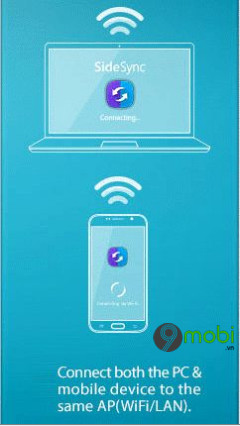
Bước 3: Mở ứng dụng SideSync mà bạn tải về và cài đặt trên máy tính của mình.
Bước 4: Chọn My Files từ thanh công cụ.
Bước 5: Truy cập thư mục Images và tìm kiếm các hình ảnh đã bị xóa. Nếu không tìm thấy các hình ảnh mà bạn muốn khôi phục, truy cập thư mục Device storage và kiểm tra từng thư mục một.
Bước 6: Kéo các ảnh mà bạn muốn khôi phục ra màn hình desktop là xong.
Cách 4: Khôi phục ảnh đã xóa trên điện thoại Samsung bằng ứng dụng
Ứng dụng DiskDigger được thiết kế để khôi phục ảnh và video đã xóa trên tất cả các thiết bị Android, bao gồm cả Samsung, yêu cầu Android 2.2 trở lên.
Để khôi phục ảnh đã xóa trên điện thoại Samsung bằng DiskDigger, bạn thực hiện theo các bước dưới đây:
Bước 1: Tải ứng dụng DiskDigger về máy và cài đặt.
=> Link tải DiskDigger photo recovery cho Android
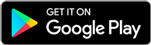
Bước 2: Mở ứng dụng và click chọn nút Start Basic Photo Scan.
Bước 3: Chọn hình ảnh mà bạn muốn khôi phục, sau đó nhấn chọn nút Recover nằm góc dưới dùng.
Bước 4: Cuối cùng chọn 1 trong số 3 tùy chọn khôi phục để khôi phục lại ảnh.
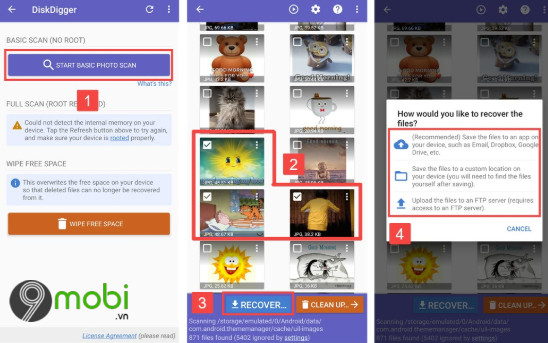
https://9mobi.vn/cach-khoi-phuc-anh-da-xoa-tren-dien-thoai-samsung-26805n.aspx
Bài viết trên đây 9mobi.vn vừa hướng dẫn bạn cách khôi phục ảnh đã xóa trên điện thoại Samsung. Ngoài ra nếu bạn đang dùng iPhone và có thắc mắc rằng lấy lại ảnh đã xóa trên iPhone như thế nào, bạn đọc có thể để lại ý kiến của mình trong phần bình luận bên dưới bài viết.